Vandaag laten we het je zien in een video de beste Bixby-routines die je beschikbaar hebt voor je mobiele Samsung-apparaat Hoe zijn die Galaxy Note 10, Galaxy S20, S10 en vele anderen.
Sommige routines die we je op een bepaald moment al hebben geleerd dan op een ander in een andere video, en dat stelt ons in staat om te automatiseren bepaalde processen om ons te vergeten om ze elke dag te herhalen. Ga ervoor.
Activeer de liggende modus van het scherm om YouTube, Netflix en meer te bekijken
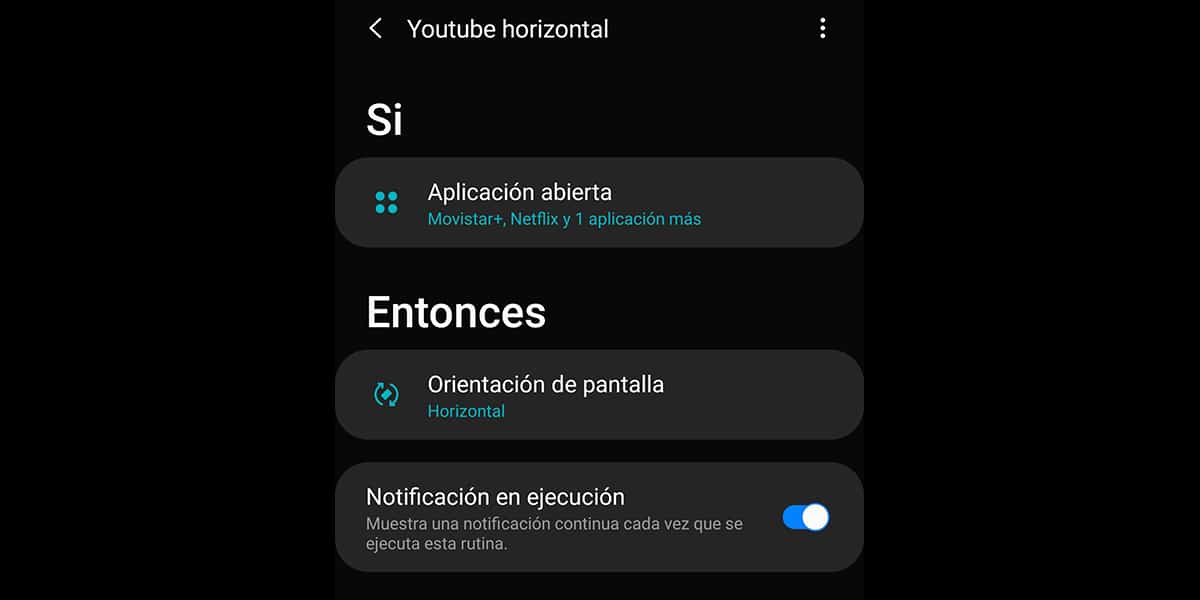
Laten we ter zake komen met de eerste routine, zodat elke keer dat we een app openen om in landschapsmodus te zetten:
- Laten we gaan naar Instellingen> Geavanceerde functies> Bixby-routines en we activeren ze
- We drukken op de knop + om de eerste routine te maken
- We geven open sollicitatie
- We selecteren alle apps die we in landschapsmodus willen zetten wanneer we ze openen: Netflix, VLC, Movistar ...
- Laten we gaan naar Na het geven van Volgende en selecteer Schermoriëntatie: landschapsmodus
- We bewaren de naam van de routine
- Gedaan
Activeer de trilmodus op het werk
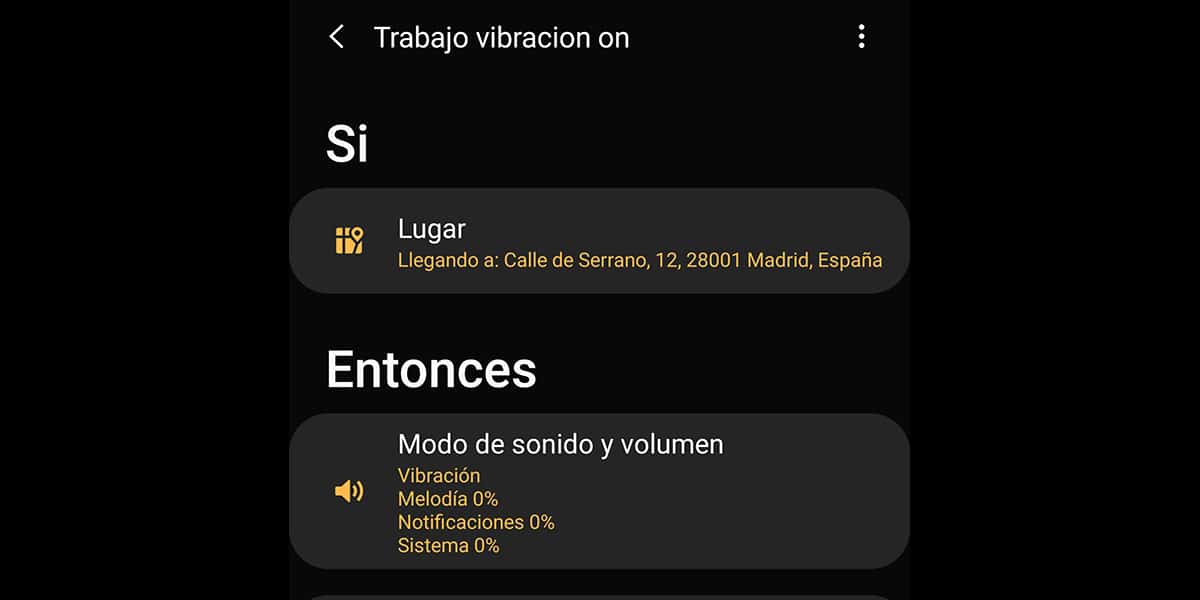
deze het bevalt ons heel goed zodat onze telefoon stil blijft alleen met trilling:
- We geven aan maak Routine
- Na ja, we geven plaats
- We voeren het adres van ons werk in of als we op dezelfde plek zijn, activeren we de geolocatie
- In Dan zoeken we Geluidsmodus en volume
- We activeren het trillingsmodus en we doen het
- We hebben een naam gegeven aan de Bixby-routine.
- Klaar
Spelgeluid op 10%
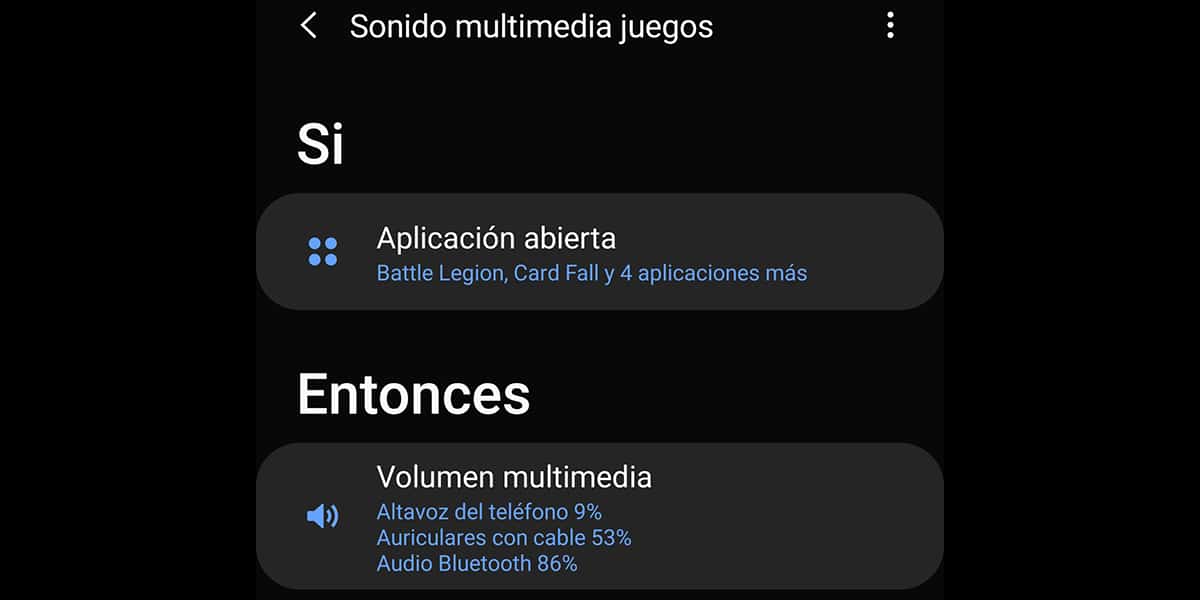
Deze routine is handig voor geef niet een paar doodsangsten als we een spel openen en plotseling klinkt het onweer:
- We geven een teken + om een Bixby-routine te maken
- In Als we geven aan Open de applicatie
- We zoeken op deze manier naar alle games die we hebbenzet het volume op 10%
- We geven een gedaan
- We gaan door naar Dus en we zoeken naar Multimedia Volume
- We wijzen spreker op 10%
- We kunnen andere waarden aanpassen, zoals bluetooth-geluid
- Klaar
Demp de camera om een foto te maken
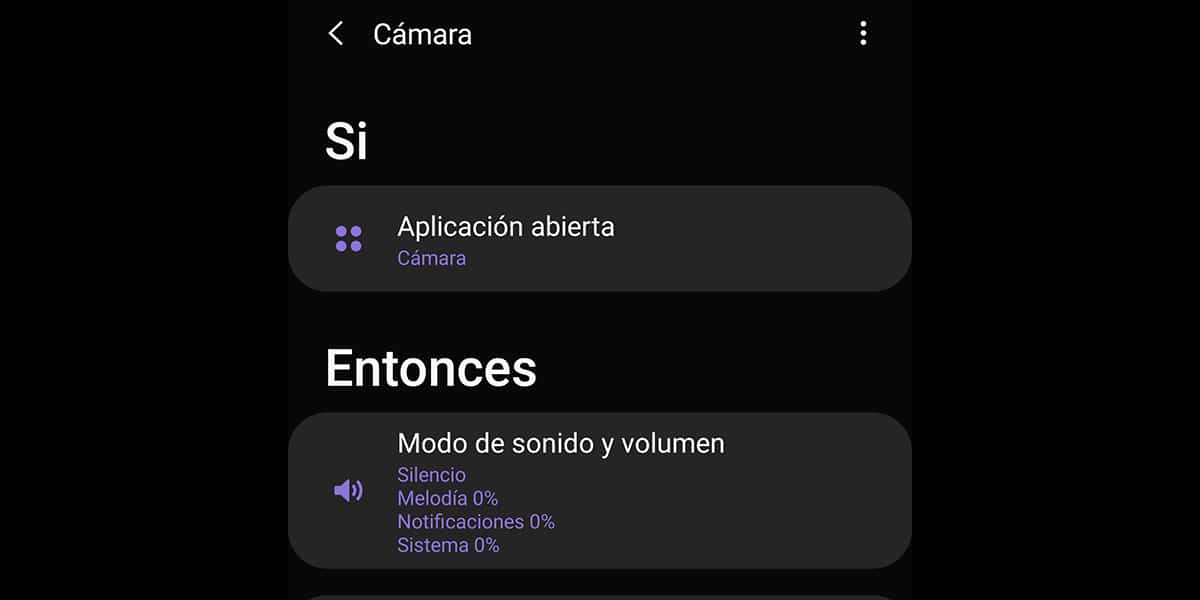
Niet in alle regio's vanuit de camera-app hebben we de functie om het geluid van de grabber uit te schakelen:
- We slaan op + om de Bixby-routine te maken
- In Als we geven aan Open de applicatie en kies Camera
- In toen we selecteren Geluidsmodus en volume
- We kennen stilte toe en we hebben het volume van de sluiter geregeld wanneer de camera-app wordt geopend
Maak een wifi-hotspot wanneer u verbinding maakt met een Bluetooth-apparaat
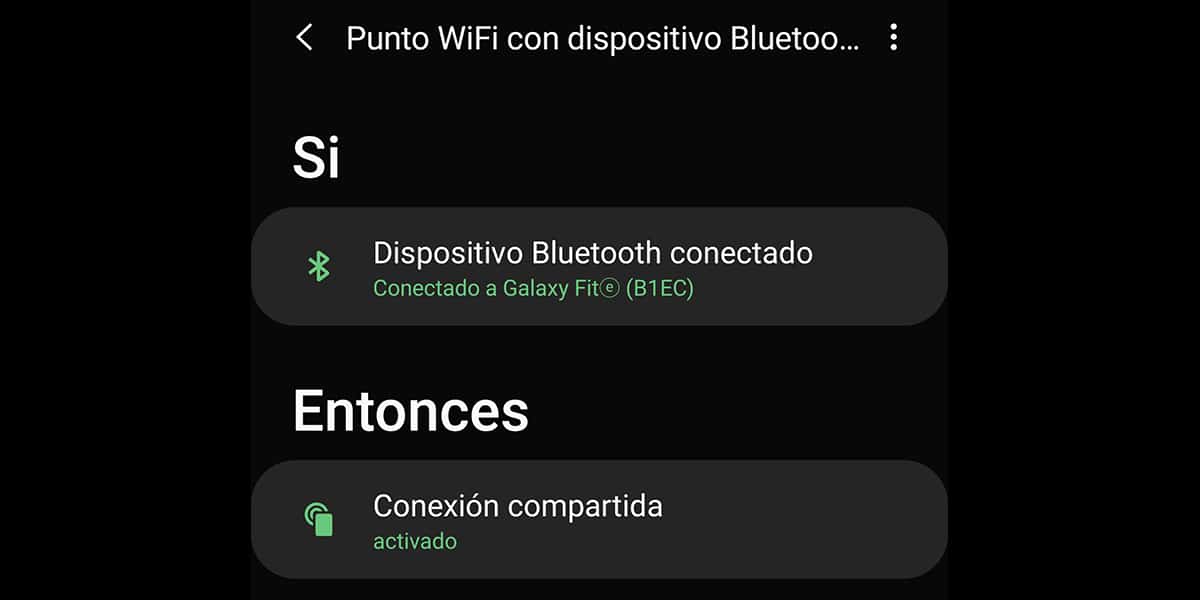
Als we in de auto gaan, wanneer we binnenkomen, maakt het verbinding met Bluetooth automatisch onze gsm, op dat moment wordt er een wifipunt aangemaakt zodat onze kinderen verbinding kunnen maken met onze gsm of we willen gewoon onze data gebruiken om de Android Radio die we erin hebben te verbinden:
- Le we geven +
- In Als we Bluetooth-apparaat selecteren
- We kiezen degene waarmee onze mobiele telefoon verbinding maakt in de auto
- Nu Dus we proberen het internet te delen
- We noemen de Bixby-routine en klaar
Dit zijn de 5 beste Bixby-routines die u op uw mobiel kunt gebruiken en dat uw dagelijkse leven met uw Samsung-telefoon zeker gemakkelijker zal maken.
